Cara Mentransfer iMovie dari iPhone ke Mac
Mencoba menyalin proyek iMovie dari iPhone ke Mac tetapi gagal? Sangat mudah untuk mentransfer iMovie dari iPhone ke Mac. Baca selengkapnya.
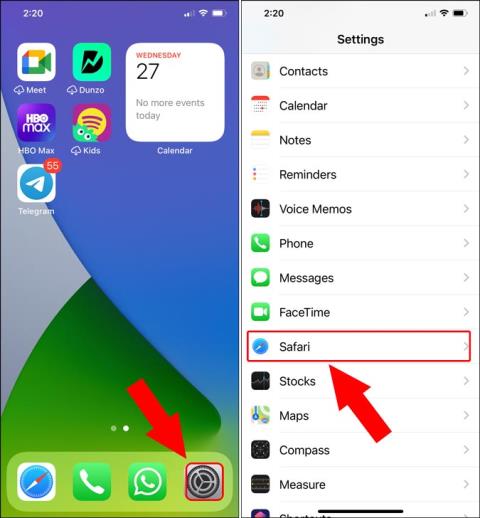
Situs web di iPhone Anda mengharuskan Anda untuk mengaktifkan cookie untuk memberikan pencarian yang lebih baik, rekomendasi yang dipersonalisasi, dll. Ini juga lebih baik untuk kinerja situs web, waktu pemuatan awal, dan membantu mereka membuat Anda tetap masuk. Jadi, inilah cara Anda mengaktifkan cookie di iPhone di Safari , Google Chrome, dan Firefox.
Apa itu Cookie?
Sebelum kami mengaktifkan cookie dan pelacakan lintas situs, kami perlu memahami apa sebenarnya cookie itu. Jadi, pada dasarnya, setiap situs web menyimpan sejumlah informasi pribadi, perilaku penelusuran tentang Anda dalam file teks di penyimpanan iPhone Anda. File-file ini dikenal sebagai cookie. Cookie membantu situs web memahami Anda dengan lebih baik dan mengirimkan konten yang dipersonalisasi.
Kelemahan dari mengaktifkan cookie
Sekarang, di sisi lain, cookie juga digunakan untuk menargetkan dan mengirimkan iklan kepada Anda. Dan ketika kita berbicara tentang cookie, ini adalah istilah umum yang mencakup 2 jenis cookie:
Cookie pihak pertama disebarkan oleh situs web yang Anda kunjungi untuk melacak apa yang Anda lakukan di situs web saat menjelajah. Ini berkaitan dengan iklan dan rekomendasi yang dipersonalisasi di situs web tertentu saja.
Namun, cookie pihak ketiga membagikan riwayat penjelajahan Anda dengan situs lain sehingga Anda dilacak bahkan setelah Anda meninggalkan situs tersebut. Mereka mengikuti Anda ke mana-mana. Misalnya, jika Anda mencari "topi baseball" di Amazon dan kemudian melihat iklan yang sama di Facebook, itu karena cookie pihak ketiga.
Cara Mengaktifkan Cookie di Safari di iPhone
Cookie di Safari tidak dinonaktifkan secara default. Tetapi, jika Anda membalik sakelar, berikut cara mengaktifkan cookie di iPhone untuk Safari. Buka Pengaturan iOS. Gulir ke bawah dan ketuk Safari di bawah Aplikasi.
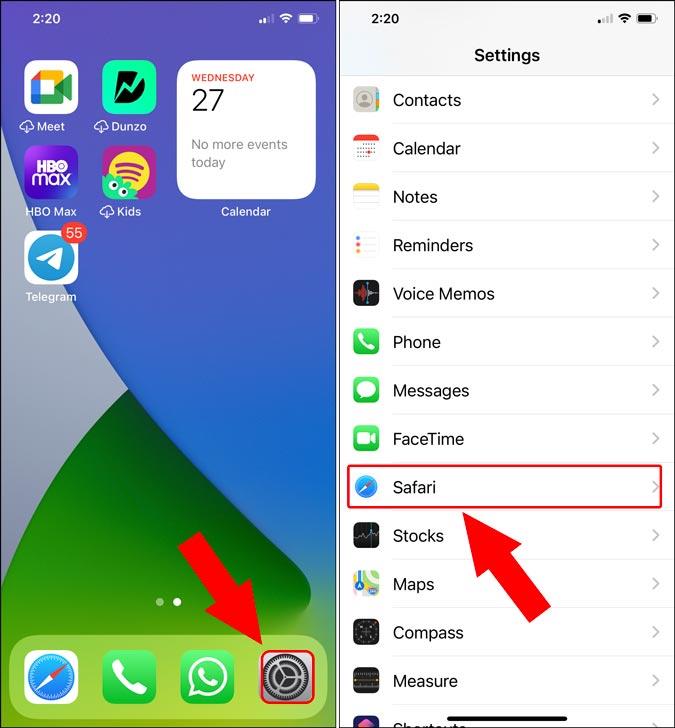
Gulir ke bawah ke bagian Privasi & Keamanan . Selanjutnya, matikan sakelar di sebelah "Blokir Semua Cookie". Jika situs web masih tidak berfungsi dengan baik, nonaktifkan sakelar di sebelah "Cegah Pelacakan Lintas Situs".
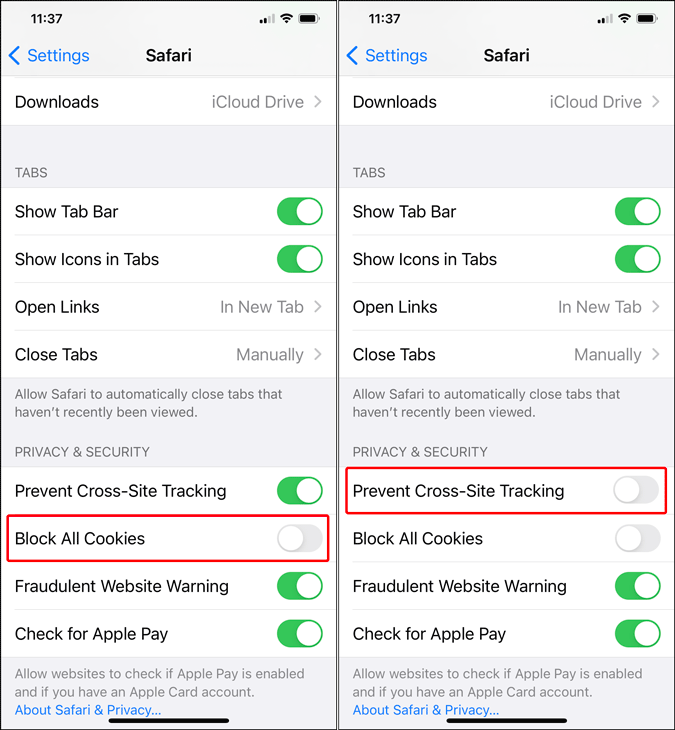
Cara Mengaktifkan Cookie di Chrome di iPhone
Google Chrome mengaktifkan cookie pihak pertama dan tidak ada pengaturan untuk menonaktifkannya. Namun, secara default, iOS menonaktifkan cookie pihak ketiga. Jika Anda ingin mengaktifkannya, kita harus kembali ke Pengaturan.
Di bawah menu Pengaturan, gulir ke bawah ke Chrome dan ketuk di atasnya. Di bawah Pengaturan Chrome, nyalakan sakelar di samping "Izinkan Pelacakan Lintas Situs Web".
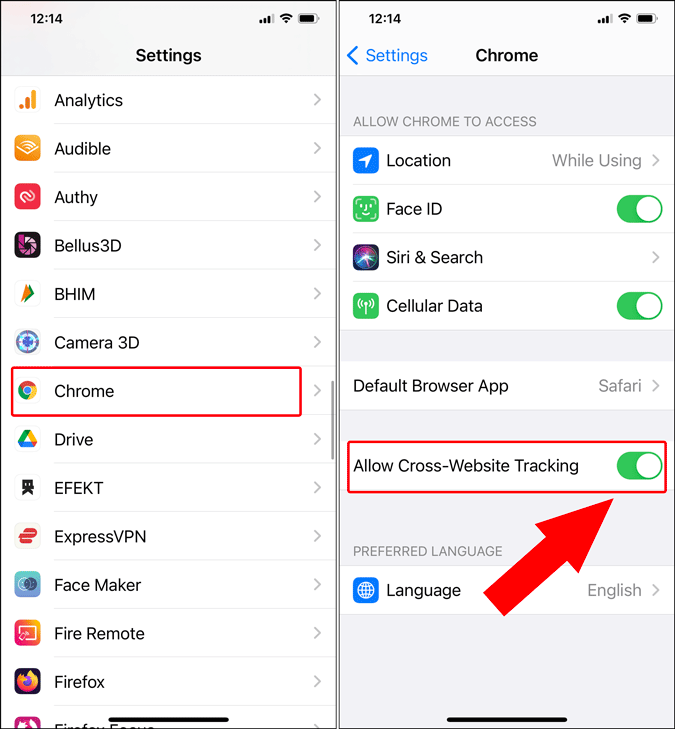
Cara Mengaktifkan Cookie di Firefox di iPhone
Mozilla Firefox adalah salah satu browser paling ramah privasi untuk iOS. Secara default, Mozilla mengaktifkan cookie pihak pertama dan tidak ada tombol Pengaturan untuk menonaktifkannya. Namun, Mozilla menawarkan mode privasi ketat yang bahkan dapat memblokir cookie pihak pertama. Jadi, kita perlu mematikannya dari pengaturan Mozilla.
Buka browser Mozilla Firefox dan ketuk ikon hamburger di kanan bawah. Dari menu yang diperluas, ketuk Pengaturan .
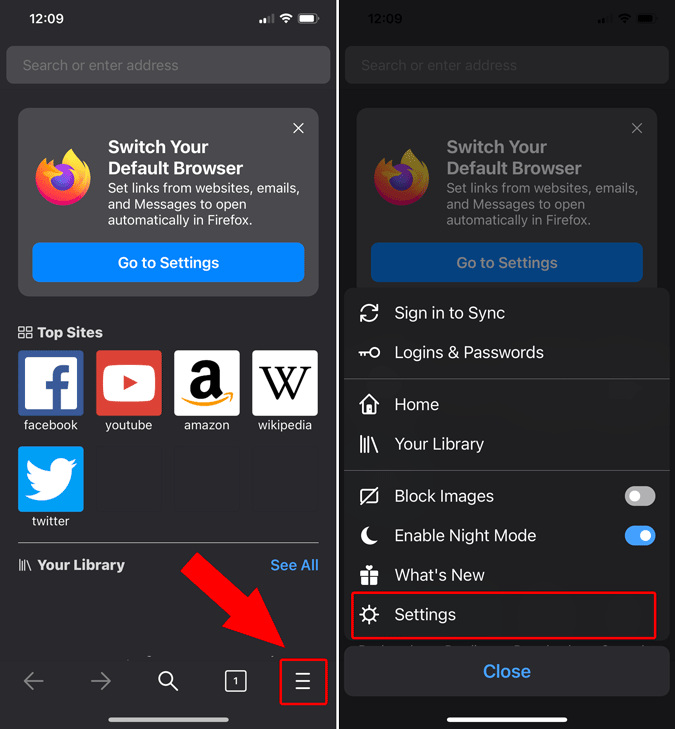
Pada halaman Pengaturan, ketuk Perlindungan Pelacakan. Selanjutnya, pastikan Standard dipilih .
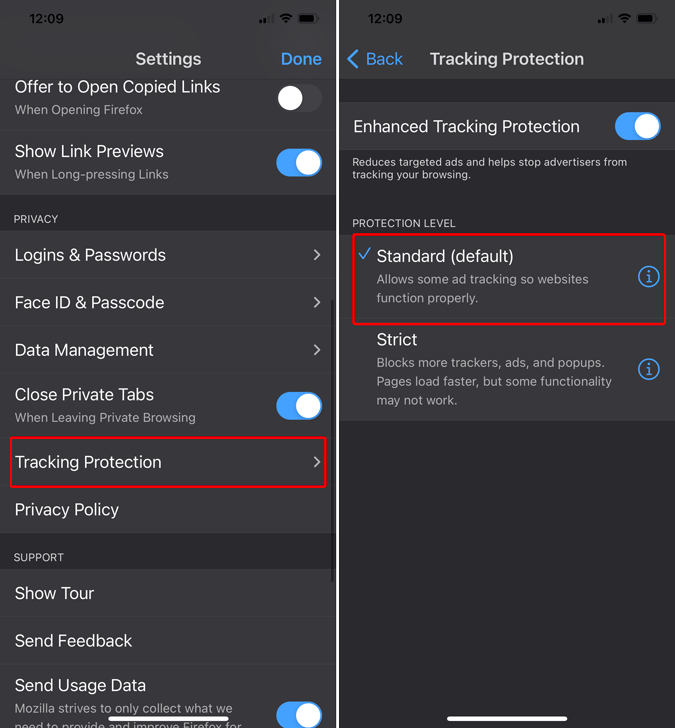
Jika Anda sudah memiliki Perlindungan Pelacak ke Standar dan Anda masih menghadapi masalah cookie dengan situs web, kami perlu mengaktifkan "Pelacakan Lintas Situs".
Untuk melakukan itu, buka Pengaturan. Arahkan ke Firefox dan ketuk di atasnya. Di bawah Pengaturan Firefox, aktifkan sakelar di sebelah "Izinkan Pelacakan Lintas Situs Web".
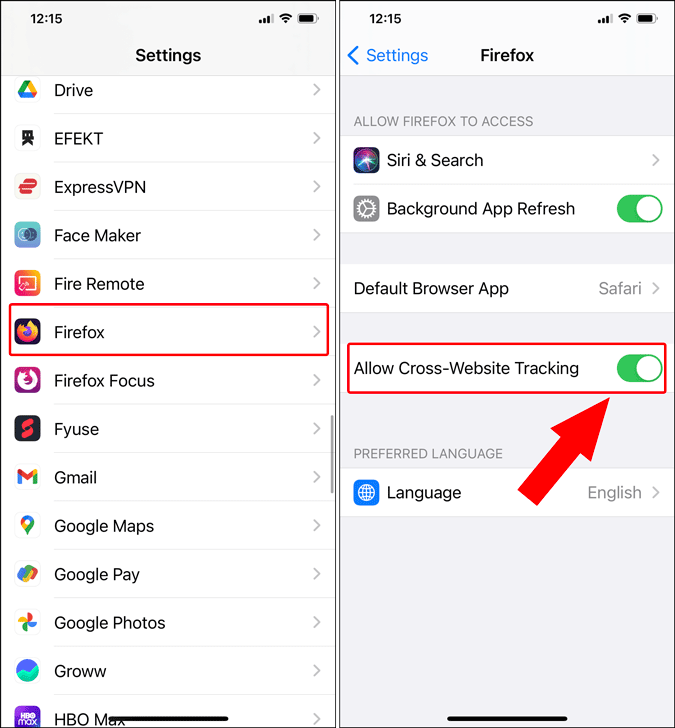
Kata Penutup: Mengaktifkan Cookie di iPhone
Jadi ini adalah cara Anda mengaktifkan cookie di iPhone di browser Safari, Google Chrome, dan Firefox. Anda selalu dapat menghapus cookie yang disimpan di iPhone Anda melalui Pengaturan iOS (untuk Safari) atau pengaturan browser (untuk Google Chrome dan Firefox). Saat Anda menghapus cookie, Anda akan keluar dari semua situs web di dalam browser.
Baca Juga: Pengaturan Privasi dan Keamanan iOS 13: Semua yang Perlu Anda Ketahui
Mencoba menyalin proyek iMovie dari iPhone ke Mac tetapi gagal? Sangat mudah untuk mentransfer iMovie dari iPhone ke Mac. Baca selengkapnya.
Apakah Anda baru saja berlangganan Apple Arcade? Berikut adalah 15 game Apple Arcade terbaik untuk dimainkan pada tahun 2021. Baca selengkapnya.
Berikut adalah beberapa aplikasi pengelola clipboard terbaik untuk pengguna iOS yang membutuhkan cara untuk menyimpan dan bekerja dengan banyak kliping di seluruh perangkat.
Berikut adalah beberapa aplikasi iOS pemetaan pikiran terbaik untuk meningkatkan produktivitas, menghasilkan ide, tetap fokus, membuat diagram alur, dan banyak lagi.
Apakah Anda ingin menjelajah secara pribadi di iPhone atau iPad Anda? Cari tahu cara mengaktifkan atau menonaktifkan penjelajahan pribadi di iOS 15 dan iPadOS 15.
Sidecar gratis dan Duet Display dijual dengan harga $10, mengapa harus membayar? Baca perbandingan kami antara dua layanan untuk mendapatkan gambaran yang lebih jelas.
Jika Anda memiliki iPad lama, ada banyak aplikasi yang dapat mengubahnya menjadi teleprompter yang dapat digunakan. Berikut 6 Aplikasi teleprompter terbaik untuk iPad yang perlu Anda coba.
Menerima kode QR melalui pos dan tidak memiliki ponsel lain untuk memindainya? Mengapa tidak memindai kode QR dari foto di iPhone?
sekarang Anda dapat mengunci catatan Anda di iPhone dengan Touch ID dan Face ID. Anda hanya perlu mengatur kata sandi sekali dan Anda siap melakukannya.
Bosan membaca label sampo? Berikut adalah beberapa game iPhone terbaik yang dapat Anda mainkan sambil duduk di toilet.







